Claris ID 또는 외부 IdP 계정 접근 편집하기
FileMaker Cloud에서 호스팅되는 파일의 경우, 사용자는 Claris ID 또는 외부 ID 공급자(IdP)계정을 통해 인증됩니다. Claris Customer Console에서 팀 관리자는 팀에 Claris ID 또는 외부 IdP 사용자를 추가하고 사용자 그룹을 생성할 수 있습니다. FileMaker Pro 파일에서 그룹 또는 개별 사용자용 Claris ID 또는 외부 IdP 계정 접근을 생성하고 편집할 수 있습니다. 그룹의 접근에 할당하는 권한 범위는 그룹 내의 모든 사용자에게 적용됩니다. 개별 사용자의 접근의 경우 할당한 권한 범위는 해당 사용자에게만 적용됩니다.
Claris ID 또는 외부 IdP 계정:
-
Claris ID 또는 외부 IdP 공급자 시스템에서 정의됨
-
FileMaker Cloud에 의해 호스트된 파일에서만 요구되고 동작함. 파일이 호스트되면 다른 모든 유형의 계정 접근은 파일을 열 때 사용할 수 있음
-
로컬 파일을 열 때 사용할 수 없음
참고 FileMaker Cloud로 호스팅되는 파일을 다운로드하기 전에 먼저 전체 접근 권한 범위와 암호 보호를 사용하는 활성화된 FileMaker 파일 계정도 있는지 확인하십시오.
Claris ID 또는 외부 IdP 계정 접근 생성 또는 편집하기:
-
FileMaker Pro에서 Claris ID 또는 외부 IdP 계정으로 로그인합니다.
Claris ID 및 외부 IdP 계정에 관하여를 참조하십시오.
-
보안 관리 대화상자에서 Claris ID 또는 외부 IdP 그룹이나 사용자의 신규 또는 기존 계정 접근 편집을 시작합니다.
계정 접근 생성 및 편집하기를 참조하십시오.
-
다음으로 인증에서 Claris ID 또는 외부 IdP 계정 접근에 해당하는 Claris ID - <팀 이름>을 선택합니다.
<팀 이름>은 이 파일에 대한 접근 권한을 갖게 될 그룹 또는 사용자의 팀 이름을 나타냅니다.
-
그룹 또는 사용자에게 계정 접근을 부여하려면 신규를 클릭합니다. 기존 계정 접근 항목을 변경하려면 그룹 또는 사용자를 선택합니다.
-
세부사항 패널에서 그룹 또는 사용자 이름 상자를 클릭합니다.
-
팀 관리자는
 를 클릭하여 Claris Customer Console에 있는 그룹 페이지로 이동하여 그룹을 생성하거나 수정할 수 있습니다.
를 클릭하여 Claris Customer Console에 있는 그룹 페이지로 이동하여 그룹을 생성하거나 수정할 수 있습니다. -
권한 범위의 경우 권한 범위를 선택, 생성 또는 편집하십시오.
권한 범위 생성 및 편집하기를 참조하십시오.
이 계정 접근에 지정된 권한 범위는 Claris ID 또는 외부 IdP 그룹이나 사용자가 파일에서 수행할 수 있는 작업을 결정합니다.
-
계정 접근을 활성화하려면 해당 체크상자를 선택합니다.
예를 들어, 계정 접근을 비활성화하여 사용자가 로그인하도록 허용하기 전에 권한 범위를 설정할 수 있습니다.
-
Claris ID 또는 외부 IdP의 여러 그룹이나 사용자에게 접근을 부여한 경우, 계정 접근의 우선 순위를 변경해야 할 수도 있습니다.
계정 접근 우선 순위 변경하기를 참조하십시오.
| 작업 | 수행 |
|---|---|
|
그룹 지정하기 |
그룹(Claris ID 그룹의 경우) 또는 외부 IdP 그룹 아래에서 그룹 이름을 선택하십시오. |
|
Claris ID 그룹에서 사용자 목록 보기 |
그룹 이름 옆에 있는 |
|
사용자 지정하기 |
사용자(Claris ID 사용자의 경우) 또는 외부 IdP 사용자 아래에서 사용자 이름을 선택하십시오. |
|
목록에서 그룹 또는 사용자 찾기 |
검색 상자에서 이름 중 몇 글자를 입력합니다. |
참고
-
그룹 또는 사용자 이름 아래에 있는 상자를 클릭하면 사용자 및 그룹은 다음 경우에 목록에 나타나지 않을 수도 있습니다.
-
찾으려는 사용자가 팀 소속이 아니거나, 사용자가 팀에 없는 경우
-
FileMaker Cloud에 의해 호스트되지 않은 파일로 작업 중이고 현재 인터넷에 연결되어 있지 않은 경우
-
팀에 속하지 않은 호스트에서 파일로 작업 중인 경우
-
Claris ID 또는 외부 IdP 계정으로 로그인하지 않은 경우
-
-
사용자 이름 아래에 있는 상자를 클릭하면 사용자가 팀 관리자가 아니고 팀에서 팀 관리자만 FileMaker Pro 맞춤형 App에서 사용자를 추가할 수 있도록 설정된 경우 사용자는 목록에 나타나지 않을 수 있습니다.
-
팀에 Claris ID 또는 외부 IdP 사용자 추가하기 및 그룹 생성하기에 관한 자세한 정보를 보려면 Claris Customer Console 도움말을 참조하십시오.
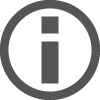 을 클릭합니다.
을 클릭합니다.